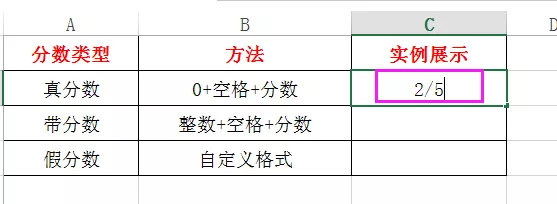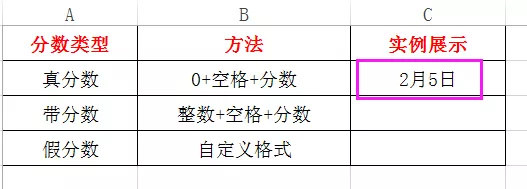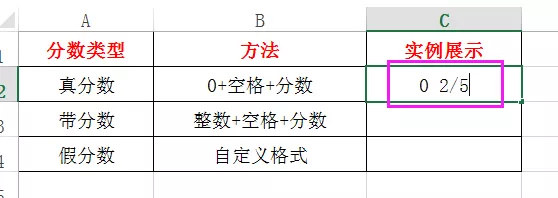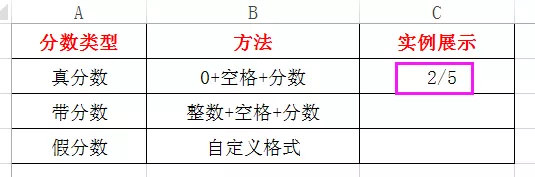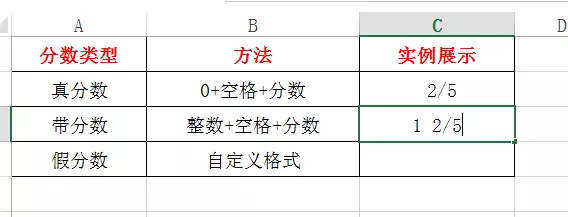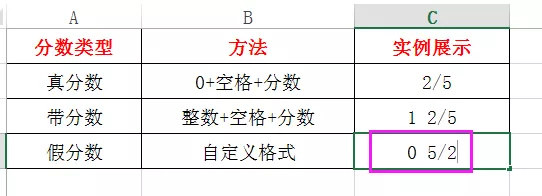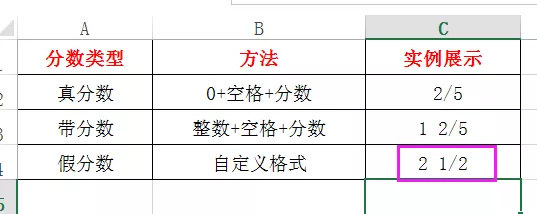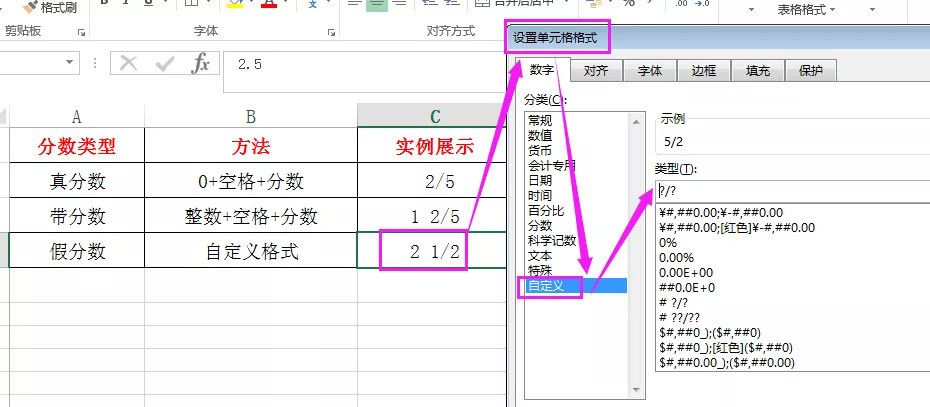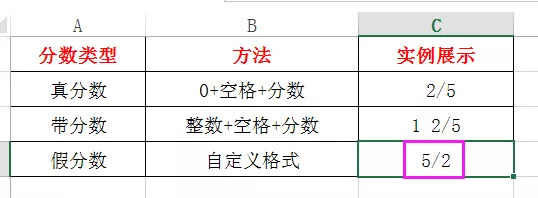Excel表格中怎样输入分数-excel教程快速掌握技巧
2019年11月11日 19:29 发布来源:Excel学习网
如何在Excel表格中输入分数?
不就是直接输入吗?
真的吗?我咋感觉不对~不信,你看...
我本意是想输入真分数“2/5”,实际上,我也这么输入了,结果却是“2月5日”...请问这是什么鬼?
其实,在Excel表格中输入分数时,我们需要根据分数的三种类型(真分数,带分数,假分数)去分别对待。
第一类:真分数的输入。我们需要在所在单元格输入“0+空格+分数”,具体如下图所示:
此时,当我们点击“enter”键时,就会发现真分数就展示在我们面前了:
第二类:带分数的输入。我们需要在所在单元格输入“整数+空格+分数”即可,具体如下图所示:
第三类:假分数的输入。假分数的输入比真分数和带分数的输入都复杂一些。当我们直接在单元格内输入“0+5/2”时...
情况是这样的,人家直接变成了带分数...我好难啊...
不不不,正确的操作是这样滴:在变成带分数的单元格,右键选择“单元格格式”,调出“自定义”,将“自定义类型改成“?/?”即可:
这时候,再按“enter”键输入,就可以得到我们所需要的假分数形式啦:
原创文章如转载请注明:转载自Excel学习网 [ http://www.excelxx.com/]
需要保留本文链接地址:http://www.excelxx.com/jiqiao/10997.html
需要保留本文链接地址:http://www.excelxx.com/jiqiao/10997.html
相关教程:
- → 财务必备!学会这些Excel技巧,工作效率提升10倍-excel函数学习窍门
- → 【职场小白求生计】Excel必学篇-Excel电子表格使用技巧
- → 最容易坑到小白的函数,却是了Excel高手必会的函数-excel表格操作技巧
- → 办公之家:Excel中实用8技巧,学会后小白变高手,工作效率倍增!
- → Excel小白必须掌握的表格打印技巧!-手把手excel实例教程
- → Excel小白快速升级技巧,学完再也不糊涂数据处理!-excel教学
- → 小白技巧丨10个必学的Excel小技巧,再也不用加班了!-办公软件学习教程
- → 【分享篇】零基础学EXCEL小白到大神-Excel学习网
- → 小白学Excel之操作中的常用技巧-Excel学习网
- → 【小白必备】这9个Excel技巧你必须会! -Excel学习网
经典Excel学习视频及教程推荐:
Excel优秀工具推荐:
小工具推荐: